Last Updated on 17/07/2025 by administrator
Konfigurace WDS na WiFi routeru (TP-Link)
Konfigurace WDS
WDS (Wireless Distribution System) je systém umožňující vzájemně projit několik přístupových bodů (AP) bezdrátovou síti a tím zvětšit její dosah.
Hlavní WiFi router je obvykle připojen ethernetovým kabelem do Internetu. WDS stanice přitom komunikují bezdrátově mezi sebou, zatímco také připojují bezdrátové klienty. Veškerá komunikace probíhá na stejném kanále se stejným šifrováním. Propojení mezi jednotlivými WDS stanicemi a hlavním WiFi routerem je uskutečněno prostřednictvím vzájemné asociace jejich MAC adres.
Výhody:
- Připojení k internetu i do míst, kde by bylo obtížné tahat kabely.
Nevýhody:
- Každým bezdrátovým spojem klesá rychlost na polovinu propustnosti pásma.
- Proč je tomu tak? Dva routery propojené pomocí WDS. Komunikace probíhá mezi stolním PC, který je k hlavními WiFi routeru připojen ethernetovým kabelem, a notebookem, který je k WDS stanici připojen bezdrátově – přenosová rychlost směrem k notebooku bude dvojnásobně snížena, neboť WDS stanice musí zároveň obsluhovat komunikaci Hlavní WiFi router <-> WDS stanice a WDS stanice <-> notebook.
- Např. Klient připojený na WDS stanici 2 na Obr. 1 již bude mít 1/4 rychlost.
- Proč je tomu tak? Dva routery propojené pomocí WDS. Komunikace probíhá mezi stolním PC, který je k hlavními WiFi routeru připojen ethernetovým kabelem, a notebookem, který je k WDS stanici připojen bezdrátově – přenosová rychlost směrem k notebooku bude dvojnásobně snížena, neboť WDS stanice musí zároveň obsluhovat komunikaci Hlavní WiFi router <-> WDS stanice a WDS stanice <-> notebook.
Implementace:
Před implementací doporučuji si stáhnout aplikaci Wifi Analyzer a najít nejméně zarušený kanál, který se přenastaví na Hlavním WiFi routeru. Rychlost WDS je na něm závislá.
V našem případě přidáme WDS stanici 1 vyobrazenou na topologii níže:
Pozn. Hlavní WiFi router je použitý TP-Link Archer C1200 (nenastavujeme v návodu)
Nastavení WDS stanice 1:
WDS stanice bude představovat model TP-Link TL-WR841N. Ten umí funkci WDS Repeater – AP spolu komunikují bezdrátově a zároveň umožňují bezdrátové i drátové připojení. TP-Link potažmo WDS stanici připojíme bezdrátově k hlavnímu WiFi routeru podle obrázků níže. Doporučuji zajistit přímou viditelnost mezi hlavním WiFi routerem a WDS stanicí. Hlavní WiFi router a nově nakonfigurovaná WDS stanice by měla být na stejné podsítí pro budoucí management.
1) Konfigurace WDS se zapne v nastavení WDS stanice (TL-WR841N) kliknout na Wireless > Wireless Settings a zaškrtnout Enable WDS Bridging:
2) Kliknout na Survey:
3) Připojit se k dané bezdrátové sítí, kterou je potřeba rozšířit WDS stanicí. V mém případě je to síť RUSTICLANPARTY a vysílá na kanálu 1. Všimnout si, že používá zabezpečení WPA2-PSK. Kliknout na Connect:
4) Jedinečný identifikátor nově vysílané bezdrátové sítě (Wireless Network Name), neboli SSID, může být stejný, ale také nemusí. To záleží na konkrétní potřebě uživatele. Zde nastavuji RUSTIC.
- V síti bude zajištěna jakási „mobilita“ pokud WDS síť, bude mít na všech přístupových bodech stejné SSID a šifrování. Při pohybu vybudované sítě se bude klient automaticky přepojovat mezi jednotlivými access pointy. Právě nevýhodou WDS je cena až několikasekundového výpadku spojení, proto je totiž vhodnější, nastavit každému AP jiné SSID a klienty pak k síti „ručně“
Nastavit Channel jako Auto. Nechat WDS mode jako WDS1. Key type by se měl doplnit automaticky a měl odpovídat zabezpečení z Obr. 5 výše (tj. WPA2-PSK). Password je autentizační heslo k síti RUSTICLANPARTY (heslo, kterým se připojuje k WiFi). Ve vašem případě je pochopitelně jiné. Všechny ostatní nechat v defaultu. Kliknout na Save:
5) Objeví se hláška níže, která se potvrdí OK:
Kanál (Channel) se automaticky změní na kterém vysílá Hlavní WiFI router:
6) Nové síti RUSTIC je možné nastavit stejné nebo jiné heslo.
7) V DHCP > DHCP Settings vypnout DHCP server:
8) Konfigurace WDS Hotova!
Ověření Konfigurace WDS:
Otestujeme připojení na Androidu. Lze vidět jedno SSID RUSTIC. SSID RUSTIC i RUSTICLANPARTY vysílají na stejném kanálu 2412 MHz:
Pozn. 1. Na WDS stanici je možné se připojit i kabelem.
Pozn. 2. Není striktně zajištěna kompatibilita mezi různými produkty (výjimečně ani stejného výrobce), protože funkce WDS není nijak standardizována a certifikována Wi-Fi Aliancí.
Věřím, že tento článek Konfigurace WDS na WiFi routeru pomohl.
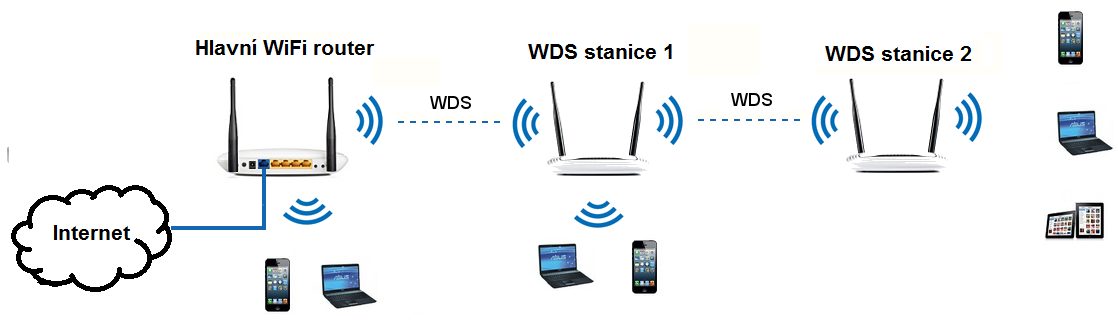 Obr. 1
Obr. 1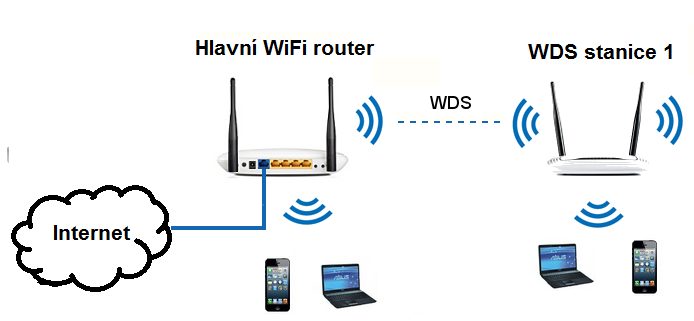 Obr. 2
Obr. 2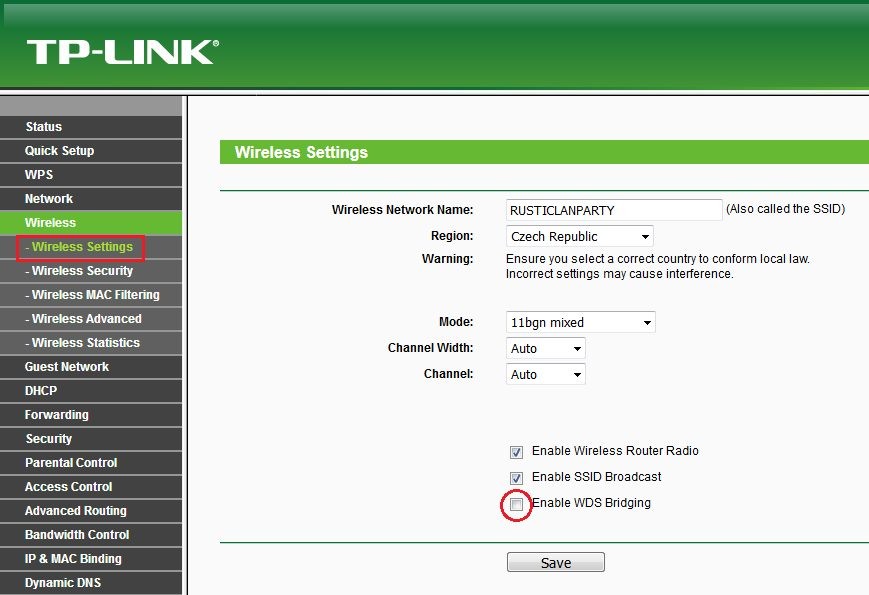
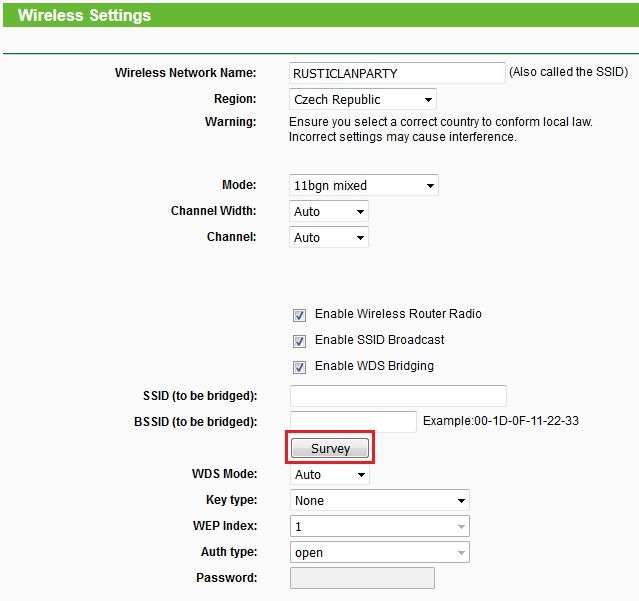 Obr. 4
Obr. 4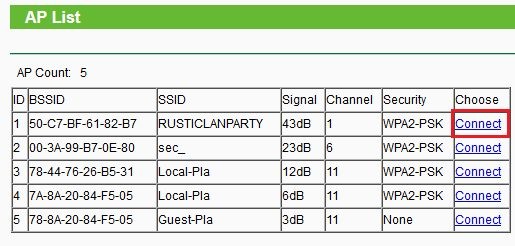 Obr. 5
Obr. 5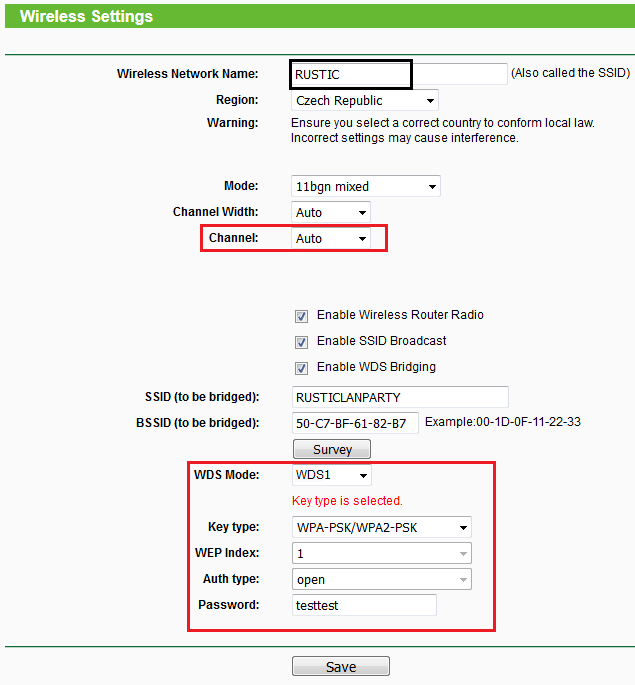
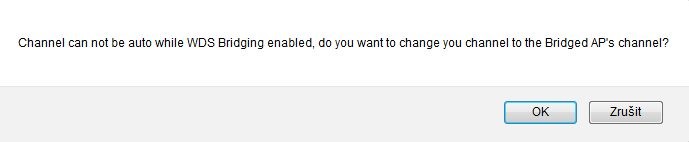
 Obr. 8
Obr. 8
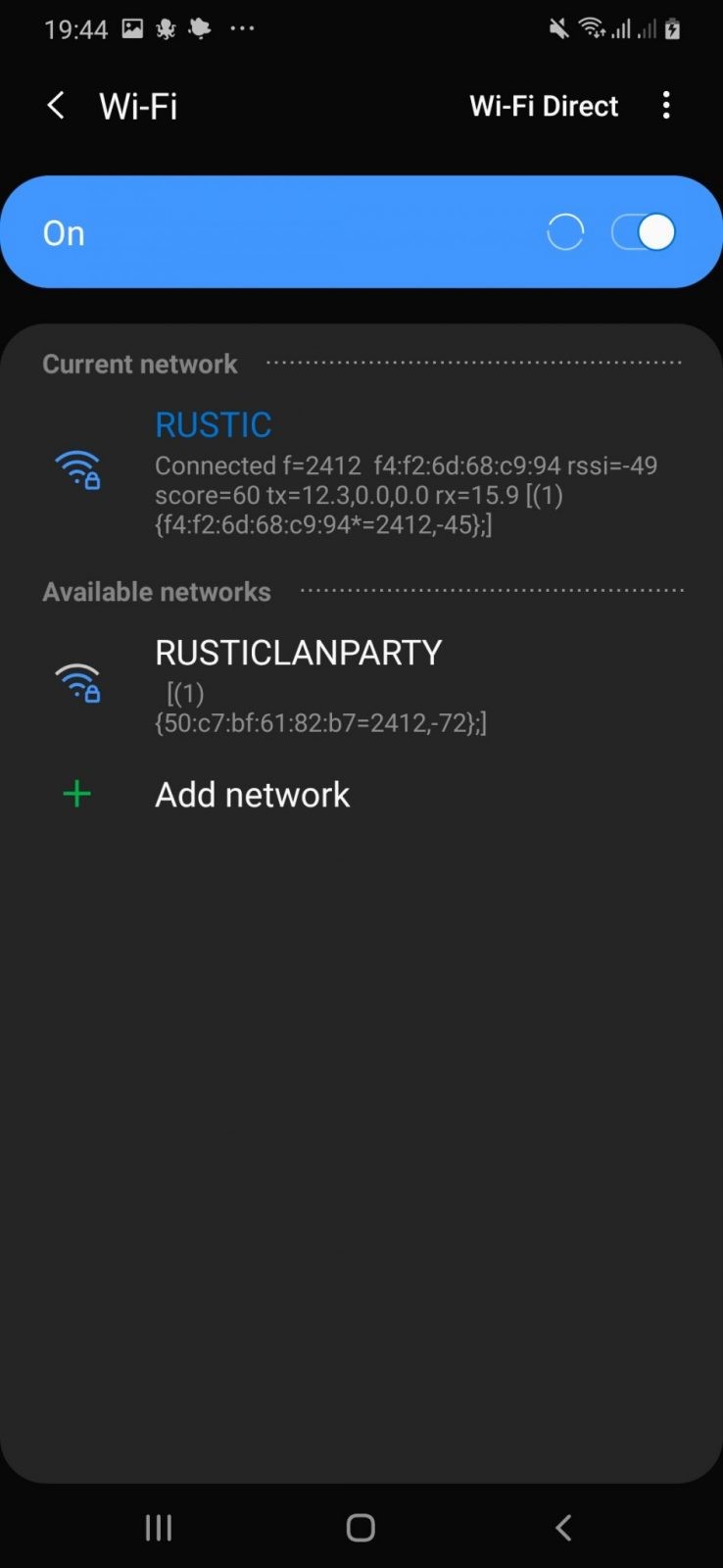


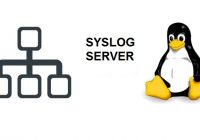


Tak WDS se mi na TPLinku pripojeneho k Asusu, coby primarnimu routeru podarilo nastavit a jede jak ma.
Akorat se ted nepripojim k tomu WDS routeru do admin rozhrani, ani pres kabl. Je to mozne?
Zdravim, napada me ze nemusi byt tplink pripojen do stejneho subnetu jako je asus. Pokud pouzivate napr. rozsah 192.168.0.0/24, zkontrolujte ze vsechny zarizeni – asus, tplink i dhcp server na asus je nastaveny pro stejnou podsit (192.168.0.x 255.255.255.0)
v rubrice network>lan se nastavuje lokalni ip pro tpilink